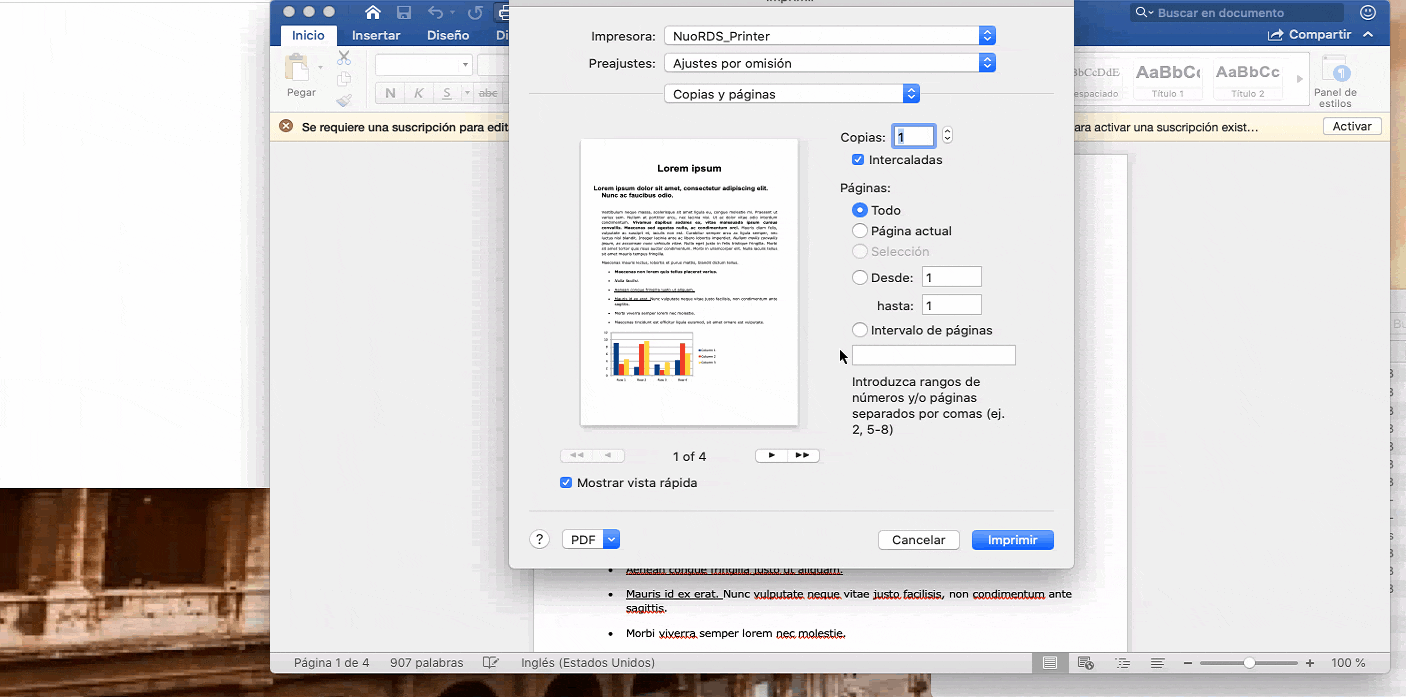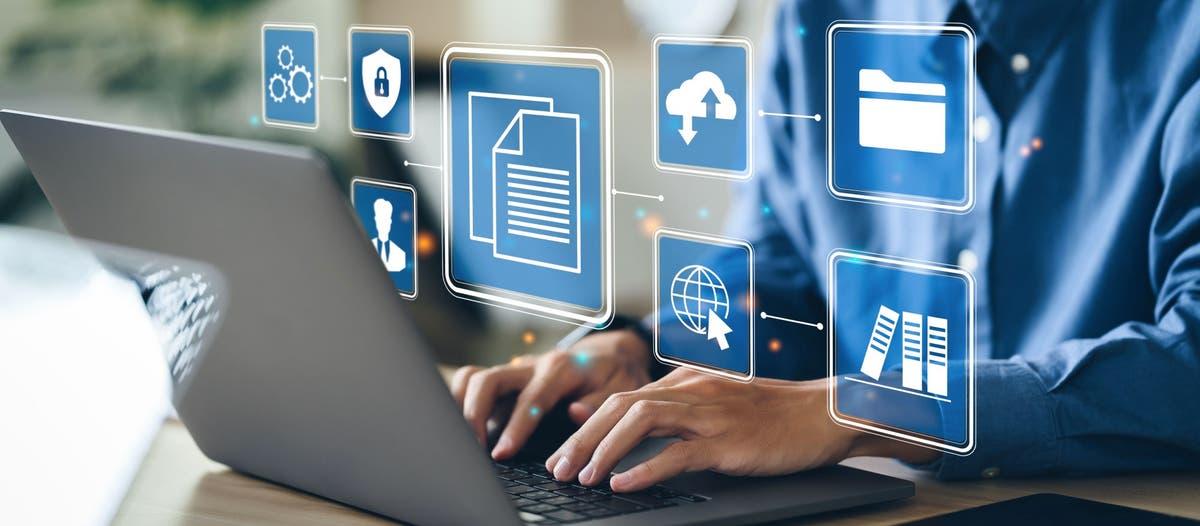- Word Verwenden Sie beim Erstellen des Dokuments eine einheitliche DPI-Einstellung für das gesamte Dokument. PDFDies kann die Bildschärfe beeinträchtigen, wenn die Druckqualität nicht richtig eingestellt ist.
- Konfigurieren Sie Seitengröße, Ränder, Schriftarten und Bilder korrekt auf 300 dpi in Word ist der Schlüssel zur Erstellung einer druckfertigen PDF-Datei.
- Optionen wie „Als PDF speichern“, „Exportieren“ oder „Als PDF drucken“ sollten auf Standard- oder hohe Qualität mit eingebetteten Schriftarten eingestellt sein.
- Durch die Überprüfung der finalen PDF-Datei (Bildauflösung, Schriftarten, Seitengröße und Anschnitt) lassen sich Überraschungen und Probleme beim Senden an die Druckerei vermeiden.
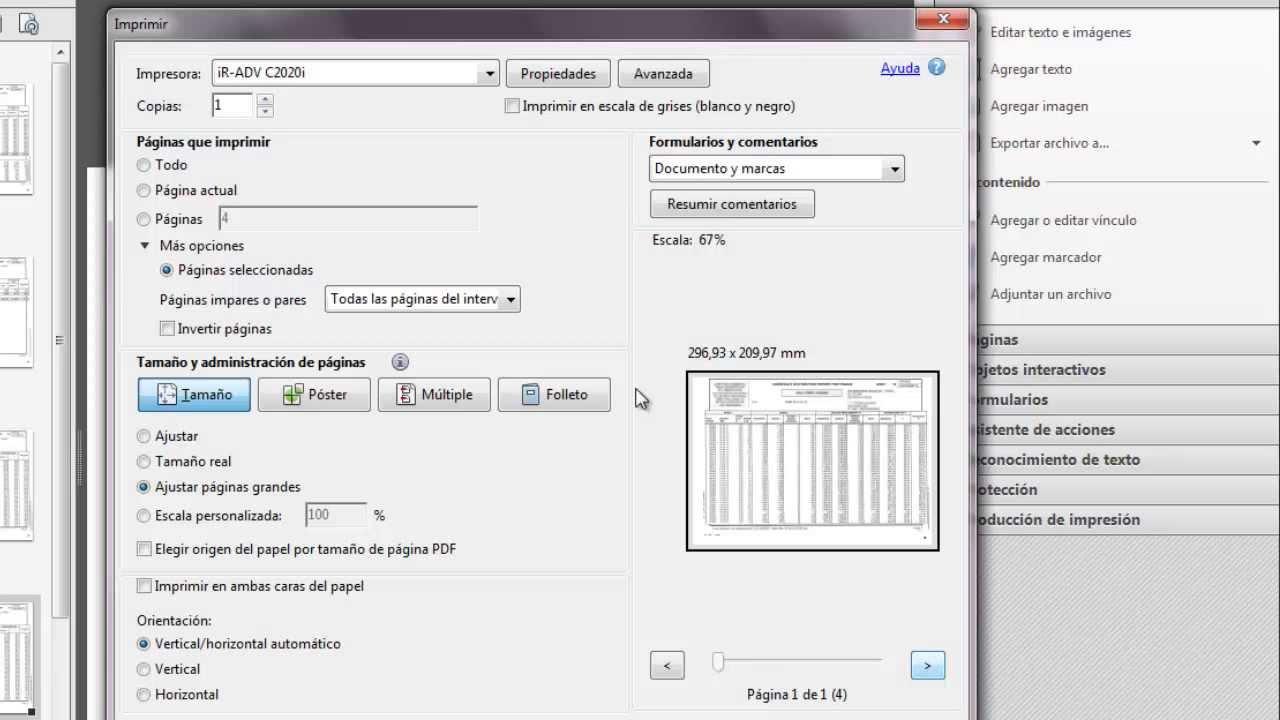
Wenn Sie ein Word-Dokument in PDF exportieren und die Bilder an Schärfe verlierenDas Ergebnis kann eine echte Enttäuschung sein: pixelige Fotos, unscharfe Grafiken und eingebetteter Text, der deutlich schlechter aussieht als auf dem Bildschirm. Dies ist besonders kritisch, wenn Sie die Datei für eine Abschlussarbeit, einen Katalog, ein Handbuch oder sonstige Geschäftsunterlagen drucken lassen möchten, bei denen das Erscheinungsbild wichtig ist.
Die gute Nachricht ist, dass Word- und PDF-Erstellungswerkzeuge es ermöglichen, PDFs in professioneller Qualität zu erhalten.Es ist jedoch unerlässlich zu verstehen, wie die Drucker mit der Auflösung (DPI) umgehen, wie sie Bilder beim Drucken verarbeiten und welche Einstellungen vor der Dateikonvertierung gewählt werden sollten. Außerdem ist es entscheidend, das Dokument in Word korrekt vorzubereiten und zu wissen, wann man erweiterte Funktionen wie das Drucken als PDF (mit [unklar – möglicherweise „PDF“ oder „PDF“) verwenden sollte. Adobe Acrobat oder sogar die Registry spielen Windows in älteren Versionen.
1. Verstehen Sie, warum Bilder beim Konvertieren von Word in PDF an Qualität verlieren.
Eines der häufigsten Probleme ist, dass die Bilder in Word perfekt aussehen, aber beim Generieren der PDF-Datei an Qualität verlieren.Dies geschieht, weil das Programm nicht die Originalauflösung jedes Bildes unverändert an die PDF-Datei sendet, sondern stattdessen für jedes Bild einen einzelnen DPI-Wert festlegt. todo das Dokument zum Zeitpunkt des „Druckens“ als PDF.
In Versionen wie Word 2010 und Word 2013, beim Drucken auf einem PDF-Drucker (Adobe Acrobat(PDF Creator usw.)Das Programm berechnet die Ausgabe-DPI anhand der Fähigkeiten des virtuellen Druckers. Anders ausgedrückt: Selbst wenn Ihre Bilder 300 oder 600 dpi haben, werden Sie feststellen, dass die Fotos im endgültigen PDF unschärfer oder sogar pixelig aussehen, wenn Word die Gesamtdruckauflösung reduziert.
Word verwendet beim Generieren der PDF-Datei eine einheitliche DPI-Einstellung für das gesamte Dokument.Ob ein Bild in der Originaldatei 72 dpi und das andere 600 dpi hat, spielt keine Rolle: Beim Drucken passt Word jedes Bild an einen gemeinsamen Ausgaberesolutionswert an, der durch den Qualitätsmodus (Niedrig, Mittel oder Hoch) und die maximale Auflösung des PDF-Druckers bestimmt wird.
Stellen Sie sich vor, Ihr PDF-Drucker wird mit einer maximalen DPI-Auflösung von 600 erkannt.Word arbeitet mit drei möglichen Auflösungsbereichen: Hohe Qualität verwendet 600 dpi, mittlere Qualität die Hälfte (300 dpi) und niedrige Qualität nur ein Viertel (150 dpi). Dies wirkt sich direkt darauf aus, wie die Bilder im Dokument skaliert und komprimiert werden, wenn die PDF-Datei erstellt wird.
Darüber hinaus analysiert Word jedes Bild, indem es das „Fenster“ (die Seite in Word) mit dem „Druckfenster“ (der zu druckenden Seite) vergleicht.Wenn die Dokumentseitengröße nicht mit der für den Druck eingestellten Größe oder der Größe des PDF-Druckers übereinstimmt, skaliert das Programm den Inhalt; dabei kann sich die Gesamtzahl der gedruckten Pixel verringern, was die Schärfe der Fotos beeinträchtigt.
Es gibt außerdem eine Speicher- und Seitenkapazitätsbeschränkung des Druckers bzw. PDF-Druckers.Wenn die Gesamtzahl der Pixel in einem Bild die Kapazität des Geräts für einen einzelnen Druckauftrag übersteigt, kann Word beschließen, die Ausgaberesolution zu reduzieren, um die Datei verarbeitbar zu machen, insbesondere wenn der Drucker das Kacheldrucken (Aufteilung des Druckauftrags in Blöcke) nicht unterstützt.
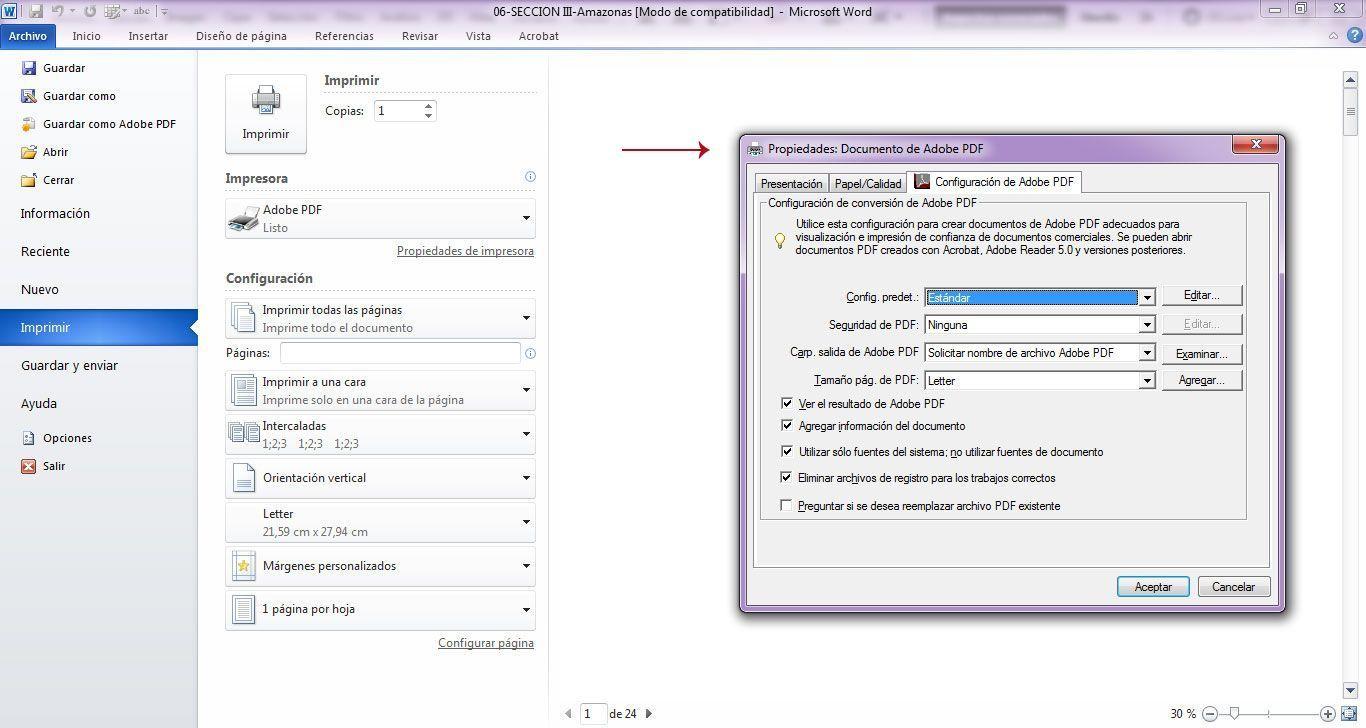
2. Wie Word die Druckqualität und die DPI-Einstellung beim Erstellen einer PDF-Datei festlegt
Word-Versionen wie 2010 und 2013 verwenden ein System für die "standardmäßige Druckqualität". Dies wirkt sich direkt auf die Auflösung aus, mit der Bilder an die PDF-Datei gesendet werden. Diese Qualitäten sind niedrig, mittel und hoch und entsprechen jeweils 1/4, 1/2 bzw. der maximalen DPI-Auflösung des virtuellen Druckers.
Wenn der PDF-Drucker beispielsweise eine Auflösungsgrenze von 600 DPI hat.Die drei Modi entsprechen ungefähr folgenden Werten: Niedrige Druckqualität bei 150 dpi, mittlere Qualität bei 300 dpi und hohe Qualität bei 600 dpi. Um maximale Detailgenauigkeit zu gewährleisten, muss Word beim Drucken der PDF-Datei immer den Modus „Hoch“ verwenden.
Wichtig zu beachten ist, dass Word 2013 und Word 2010 unterschiedliche Standardeinstellungen haben.In Word 2013 ist die Standardausgabequalität auf Mittel eingestellt, in Word 2010 hingegen auf Hoch. Dies erklärt, warum dasselbe Dokument manchmal schärfer erscheint, wenn es mit demselben PDF-Drucker aus Word 2010 gedruckt wird als aus Word 2013.
Es gibt noch ein weiteres Verhalten: wenn der Drucker (oder PDF-Drucker) nur ein „Symbol“ oder ein Qualitätsprofil gleichzeitig verarbeiten kann.Word kann automatisch den Modus „Niedrige Qualität“ erzwingen. In diesem Fall werden Ihre Bilder, unabhängig von ihrer Qualität, in der PDF-Datei nur in einer deutlich geringeren Auflösung dargestellt.
Diese interne Logik gilt sowohl bei der Auswahl als auch dann, wenn Sie wählen Als PDF drucken in Windows 11Dies tritt auf, wenn andere Systemkomponenten intern so tun, als würden sie das Dokument „drucken“, um die PDF-Datei zu erzeugen. Der Schlüssel zur Verbesserung des Ergebnisses liegt in der Kontrolle dieser Qualitätseinstellungen und, in manchen Fällen, in der Änderung des Standardverhaltens über die Windows-Registrierung.
3. Druckqualität über die Passergenauigkeit anpassen (Word 2010 und 2013)
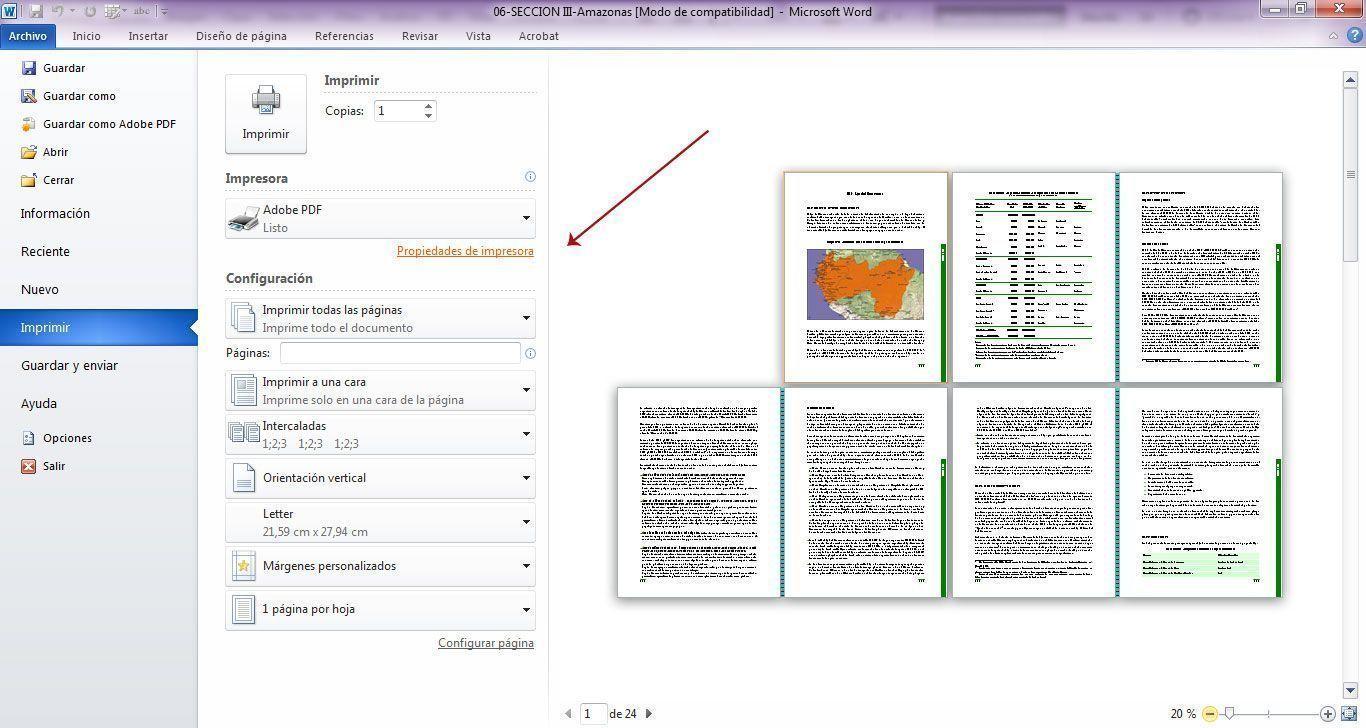
Wenn Sie mit Word 2010 oder Word 2013 arbeiten und einen externen PDF-Drucker verwendenDurch Bearbeiten der Windows-Registrierung lässt sich die Druckqualität des Programms erhöhen. Diese Lösung richtet sich an fortgeschrittene Benutzer, ist aber besonders hilfreich, wenn trotz hoher Auflösung alle Exporte eine schlechte Bildqualität aufweisen.
Vor Änderungen an der Registrierung ist es unbedingt erforderlich, eine Sicherungskopie zu erstellen.Eine fehlerhafte Änderung kann schwerwiegende System- oder Office-Fehler verursachen. Daher empfiehlt es sich, einen Wiederherstellungspunkt zu erstellen und die betroffenen Schlüssel zu exportieren, falls Sie die Änderungen rückgängig machen müssen. Wenn Sie mit dem Registrierungs-Editor nicht vertraut sind, sollten Sie die Änderung von einer erfahrenen Person durchführen lassen.
In Word 2013 befindet sich der relevante Schlüssel im Pfad Unter HKEY_CURRENT_USER\Software\Microsoft\Office\15.0\Word\Options können Sie (falls noch nicht vorhanden) einen REG_DWORD-Wert mit dem Namen erstellen. Standardmäßig druckenHochqualität und weisen Sie ihr den Wert 1 zu. Mit dieser Einstellung teilen Sie Word mit, dass die Standarddruckqualität beim Drucken in PDF auf „Hoch“ eingestellt sein soll.
In Word 2010 ändert sich der Registrierungspfad zu HKEY_CURRENT_USER\Software\Microsoft\Office\14.0\Word\Options. In diesem Fall muss der hinzuzufügende Wert ebenfalls vom Typ REG_DWORD sein und den Namen tragen. Standarddruckqualität und Daten 1; dieser Wert erzwingt, dass die Standardqualität auf ein geeigneteres Niveau eingestellt wird, um die Bilder besser zu erhalten.
Um diese Änderungen anzuwenden, können Sie den Registrierungseditor oder eine .reg-Datei verwenden.Die offizielle Dokumentation von Microsoft erklärt, wie Sie mithilfe dieser Dateien Registrierungsunterschlüssel und -werte erstellen, ändern oder löschen. Sobald der Wert hinzugefügt und Word neu gestartet wurde, sollte das Programm automatisch die ausgewählte Druckqualität verwenden.
4. Bereiten Sie das Dokument in Word vor, um eine druckfertige PDF-Datei zu erhalten.
Die Qualität der PDF-Datei hängt nicht nur von der Konvertierung ab, sondern auch davon, wie das Dokument in Word formatiert ist.Eine Datei mit falschen Einstellungen für Größe, Ränder, Bildauflösung oder Schriftarten kann selbst bei optimalen Exporteinstellungen Probleme verursachen. Besonders vorsichtig sollten Sie sein, wenn Sie die Datei in einer professionellen Druckerei drucken lassen möchten.
Der erste Schritt besteht darin, die Seitengröße korrekt zu definieren.In Word müssen Sie dasselbe Druckformat wie für das endgültige Dokument verwenden: A4, Letter, Half Letter, ein bestimmtes Buchformat usw. Wenn Sie eine Rückenbindung verwenden, lassen Sie zusätzliche Innenränder, damit der Text nicht vom Buchrücken abgeschnitten wird. Und wenn Ihr Design Bilder oder Hintergründe enthält, die bis zum Rand reichen, müssen Sie einen Anschnitt hinzufügen.
Bei Dokumenten mit Anschnitt wird empfohlen, auf jeder Seite mindestens 3 mm hinzuzufügen.Wenn Ihr Endformat beispielsweise A4 (210 × 297 mm) ist, können Sie die Word-Seite auf 216 × 303 mm einstellen, um den Druck zu ermöglichen. In Word können Sie dies unter Seitenlayout (oder Entwurf) > Größe > Weitere benutzerdefinierte Papierformate anpassen und die genauen Maße angeben.
Die Wahl der Schriftart ist sowohl für die Anzeige als auch für den Druck von entscheidender Bedeutung.Obwohl Sie theoretisch jede beliebige Schriftart verwenden können, empfiehlt es sich, Standardschriftarten oder Schriftarten mit entsprechenden Lizenzen zu verwenden, die sich gut in PDFs einbetten lassen: Arial, Times New Roman, Calibri, Garamond, Palatino, Book Antiqua, Tahoma, Verdana usw. Eine einfache Schriftartkombination (eine für Überschriften und eine andere für den Fließtext) trägt ebenfalls zu einem übersichtlicheren Design bei.
Achten Sie auf die Schriftgröße, um die Lesbarkeit zu gewährleisten.Für den Fließtext eignet sich in der Regel eine Schriftgröße zwischen 11 und 12 Punkt; für Hauptüberschriften zwischen 14 und 18 Punkt, abhängig vom Layout und der Seitengröße. Ist die Schriftgröße zu klein, ist das Buch schwer lesbar; ist sie zu groß, wirkt das Dokument unprofessionell oder kindisch.
Die Bilder sollten vor dem Einfügen in hoher Auflösung vorbereitet werden.Für professionelle Drucke ist eine Auflösung von 300 dpi in Originalgröße üblich. Bilder, die direkt von Webseiten kopiert werden, sollten vermieden werden, da diese in der Regel nur 72 dpi haben und für die Bildschirmdarstellung optimiert sind. Selbst wenn sie auf einem Monitor gut aussehen, wirken sie gedruckt oft pixelig oder unscharf.
Bezüglich des BilddateiformatsÜblicherweise verwendet man Hochwertiges JPG PNG eignet sich für Grafiken mit Transparenz und einfarbigen Flächen. Für komplexe Illustrationen oder Bilder mit Text, die besonders scharf sein müssen, ist TIFF nach wie vor eine der zuverlässigsten Druckoptionen. Wichtig ist, die Bilder in Word nicht über ihre tatsächliche Größe bei 300 dpi hinaus zu skalieren.
Auch die Verwendung von Farbe verdient eine Erwähnung.Word arbeitet nativ im RGB-Farbmodell (dem gleichen Farbmodell wie Bildschirme), während Druckmaschinen mit CMYK arbeiten. Das bedeutet, dass bestimmte sehr helle oder gesättigte Farben beim Drucken an Leuchtkraft verlieren können. Obwohl Word das direkte Gestalten in CMYK nicht zulässt, empfiehlt es sich, übermäßig kräftige Farben zu vermeiden und, falls es sich um wichtige Unternehmensfarben handelt, die Druckerei zu informieren, damit diese eine kontrollierte Konvertierung durchführen kann.
5. Möglichkeiten zur Konvertierung von Word zu PDF ohne Qualitätsverlust
Sobald das Dokument korrekt konfiguriert ist, kann die PDF-Datei generiert werden.Hier wählen viele einfach die schnellste Option, ohne die Einstellungen zu überprüfen, und sind dann überrascht, dass die Bilder viel schlechter aussehen als im Original. Es ist hilfreich, die Unterschiede zwischen „Speichern unter“, „Exportieren“ und „Als PDF drucken“ zu verstehen.
Unter Windows ist eine einfache Methode die Verwendung von „Datei“ > „Speichern unter“. Wählen Sie anschließend PDF als Dateityp. Daraufhin wird Ihnen eine Optimierungsoption mit in der Regel zwei Modi angezeigt: „Minimale Größe (Online-Veröffentlichung)“ und „Standard (Online-Veröffentlichung und Druck)“. Für Druckaufträge sollten Sie immer die Standardoption wählen, da diese eine höhere Bildqualität gewährleistet.
Im Dialogfeld „Optionen“ beim Speichern als PDFSie können auch zusätzliche Einstellungen aktivieren, z. B. das Einfügen von Schnittmarken bei Dateien mit Anschnitt oder das Einbetten aller Schriften. Falls Ihre Word-Version dies zulässt, wählen Sie beim Drucken immer die Option, die Qualität gegenüber der Komprimierung zu priorisieren.
Eine weitere Möglichkeit besteht darin, die in modernen Versionen von Word verfügbare Exportfunktion zu verwenden.Über „Datei“ > „Exportieren“ > „PDF/XPS-Dokument erstellen“ gelangen Sie zu erweiterten Einstellungen. Einige Word-Versionen bieten eine Option wie „Für hochauflösenden Druck optimieren“; aktivieren Sie diese, um eine übermäßige Komprimierung von Bildern zu verhindern.
Wenn Sie Adobe Acrobat Pro oder Adobe PDF als virtuellen Drucker habenIn professionellen Umgebungen ist es üblich, Word-Dokumente mithilfe des Adobe PDF-Druckers als PDF zu exportieren. Gehen Sie dazu auf „Datei“ > „Drucken“, wählen Sie „Adobe PDF“ aus, öffnen Sie die „Eigenschaften“ oder „Voreinstellungen“ und wählen Sie ein für den Druck optimiertes Druckprofil (Auftragsoptionen). Achten Sie dabei auf eine Auflösung von mindestens 300 dpi für Farb- und Graustufenbilder und betten Sie die Schriften ein.
In Umgebungen Download Mac Es gibt zwei HauptwegeSie können entweder „Datei“ > „Speichern unter“ wählen und PDF auswählen (was auf der Quartz-Engine des Systems basiert) oder mit Adobe Distiller oder Acrobat und bestimmten Einstellungen als PDF drucken. Viele Druckereien empfehlen die zweite Option, da mit Quartz erstellte PDFs bei manchen Druckereien Kompatibilitäts- oder Schriftartprobleme verursachen können.
Auf dem Mac können Sie auch benutzerdefinierte PDF-Konfigurationen installieren und verwenden. (Joboptionen) zur Erfüllung der Anforderungen spezifischer Print-on-Demand-Plattformen. Diese Profile steuern Bildkomprimierung, PDF-Kompatibilität, Schriftarteinbettung und andere technische Parameter, um sicherzustellen, dass die Datei fehlerfrei akzeptiert wird.
Falls Sie keine professionelle Software besitzen, können Ihnen einige Online-Konvertierungstools helfen.Diese Tools sollten jedoch mit Vorsicht verwendet werden. Viele priorisieren die Reduzierung der Dateigröße gegenüber der Qualität und komprimieren Bilder unterhalb der empfohlenen Druckstandards. Wenn Sie einen Online-Konverter wählen, achten Sie darauf, dass er einen Modus für hohe Qualität oder einen druckfertigen Modus bietet und überprüfen Sie die resultierende PDF-Datei sorgfältig.
6. Seitengröße, Profile und Formatbeibehaltung in PDF
Was oft übersehen wird, ist, dass die Seitengröße des PDF-Dokuments mit der des Word-Dokuments übereinstimmen muss.Wenn Sie die Einstellungen nicht korrekt konfigurieren, kann es bei der Konvertierung in PDF vorkommen, dass die Datei auf eine Standardgröße (z. B. 21,59 × 27,94 cm, also Letter-Format) geändert wird und Ränder, Kopfzeilen oder sogar die Position von Bildern falsch ausgerichtet werden.
In einigen Versionen von Word für Mac kann es vorkommen, dass die Seitengröße nicht korrekt angezeigt wird, wenn sie auf „Unbenannt“ oder „Benutzerdefiniert“ eingestellt bleibt, ohne das Profil zu speichern.Beim Exportieren als PDF verwendet das Programm häufig die Standardgröße. Es empfiehlt sich daher, ein benutzerdefiniertes Papierformat mit einem Namen zu erstellen, dieses Profil zu speichern und es vor dem Export im gesamten Dokument zu verwenden.
Dieses Seitengrößenprofil legt einheitlich die Abmessungen fest, die die endgültige PDF-Datei haben wird.Beim Hochladen der Datei auf ein Self-Publishing-Tool oder die Website einer Druckerei bestimmt die Seitengröße die verfügbaren Buchformate. Sollte die PDF-Datei nicht den gewünschten Abmessungen entsprechen, müssen Sie den Vorgang wiederholen.
Ein weiterer wichtiger technischer Aspekt ist die PDF-Kompatibilität und der PDF/A-Standard.Beim Speichern als PDF können Sie in vielen Word-Versionen im Optionsfenster das Kontrollkästchen „Entspricht ISO 19005-1 (PDF/A)“ aktivieren. Dieses Format ist für die Langzeitarchivierung konzipiert und erfordert das Einbetten von Schriftarten sowie die Einschränkung bestimmter Funktionen, was im Allgemeinen die Stabilität der Datei beim Drucken verbessert.
Beim Öffnen der PDF-Datei in Adobe Reader oder Acrobat ProSie können unter „Datei“ > „Eigenschaften“ > Registerkarte „Schriftarten“ überprüfen, ob die Schriftarten korrekt eingebettet wurden. Dort sollten Sie jede Schriftart mit dem Hinweis „Eingebettete Teilmenge“ oder Ähnlichem sehen. Wenn eine Schriftart nicht eingebettet ist, besteht die Gefahr, dass sie beim Drucken oder auf dem Zielgerät ersetzt wird.
Durch das Einbetten von Schriftarten wird verhindert, dass das Design beschädigt wird, wenn auf dem Drucker oder im PDF-Viewer nicht dieselben Schriftarten installiert sind.Ohne diese Einbettung können sich Zeilenumbrüche, Abstände und das Gesamtbild der Datei drastisch verändern, was höchst unerwünscht ist, wenn Sie ein Buch oder ein sorgfältig gestaltetes Firmendokument drucken.
7. Überprüfen Sie die endgültige PDF-Datei, bevor Sie sie zum Drucken senden.
Bevor Sie die Datei an den Drucker senden, empfiehlt es sich, die generierte PDF-Datei gründlich zu überprüfen.Es genügt nicht, nur die erste Seite zu überfliegen; Sie müssen das gesamte Dokument durchgehen, um sicherzustellen, dass der Inhalt genau so ist, wie Sie ihn auf dem Papier erscheinen lassen möchten.
Beginnen Sie mit der Überprüfung von Rechtschreibung und Formatierung.: dass keine Tippfehler vorhanden sind, dass die Seitenumbrüche an den richtigen Stellen sind, dass die geraden und ungeraden Seiten den entsprechenden Inhalt haben (z. B. ungerade Seiten rechts in Büchern) und dass sich die Copyright- oder Credits-Seite an der vorgesehenen Stelle befindet.
Überprüfen Sie anschließend die Ränder und den Anschnitt.Prüfen Sie, ob wichtige Inhalte (Haupttext, Seitenzahlen, Überschriften) nicht zu weit an den Rand reichen und ob Bilder oder Hintergründe, die bis zum Beschnittrand reichen sollen, tatsächlich über die endgültige Größe hinausragen (falls Sie Anschnitt verwendet haben). Falls Sie Schnittmarken eingefügt haben, stellen Sie sicher, dass diese sichtbar sind.
Betrachten Sie die Bilder genau.Vergrößern Sie die Ansicht auf 100 %, 150 % oder 200 %, um zu prüfen, ob die Bilder scharf sind oder ob übermäßige Pixelierung und Kompressionsartefakte auftreten. Bei dieser Vergrößerung erhalten Sie einen recht genauen Eindruck davon, wie ein 300-dpi-Foto auf Papier aussehen wird.
Es ist außerdem nützlich, die PDF-Datei auf mehreren Geräten zu öffnen.Nutzen Sie einen Desktop-Computer, Laptop, Tablet oder sogar ein Mobiltelefon, um ungewöhnliche Darstellungsänderungen, Schriftartersetzungen oder Kompatibilitätsprobleme zu überprüfen. Dies reproduziert zwar nicht exakt das gedruckte Ergebnis, hilft aber, Probleme zu erkennen, bevor sie sich verschlimmern.
Überprüfen Sie abschließend die Dateigröße.Eine druckfertige PDF-Datei mit 300-dpi-Bildern und vielen Seiten ist normalerweise recht groß. Wenn die Datei verdächtig klein ist (z. B. nur wenige hundert KB für ein Dokument mit vielen Fotos), wurde sie wahrscheinlich zu stark komprimiert. Sie sollten sie dann mit weniger datenintensiven Einstellungen erneut exportieren.
Alle diese Richtlinien werden befolgt, von der Erstellung des Dokuments in Word bis zum Exportieren und Überprüfen der PDF-Datei.Ihr Dokument wird mit viel höherer Wahrscheinlichkeit in der erwarteten Bildqualität beim Drucker ankommen, wobei die Schärfe der Fotos erhalten bleibt, die Seitengrößen eingehalten werden und das Schriftbild und Layout, die Sie in der Originaldatei sehen, unverändert erhalten bleiben.
Leidenschaftlicher Autor über die Welt der Bytes und der Technologie im Allgemeinen. Ich liebe es, mein Wissen durch Schreiben zu teilen, und genau das werde ich in diesem Blog tun und Ihnen die interessantesten Dinge über Gadgets, Software, Hardware, technologische Trends und mehr zeigen. Mein Ziel ist es, Ihnen dabei zu helfen, sich auf einfache und unterhaltsame Weise in der digitalen Welt zurechtzufinden.